windows7系统整整占据了操作系统的半壁江山,很多人都选择系统安装u盘w7,u盘是我们生活必不可少的工具,用u盘安装w7系统,我们携带到哪都是非常方便的。那么下面就跟着windows7之家小编一起来了解如何系统安装u盘w7,u盘安装w7简单,省时省力。
方法/步骤
第一步,需要有Win7操作系统的ISO文件,可以在网上下载,然后再UltraISO中打开这个ISO文件。

如何系统安装u盘w7图一

如何系统安装u盘w7图二
接下来选择启动按钮→写入硬盘镜像,此时要保证U盘或者移动硬盘已经插好。

如何系统安装u盘w7图三
在弹出的对话框中选择要备份的启动U盘或者移动硬盘,如果里面有数据需要提前备份然后选择格式化,如果为空可以直接点击写入即可。
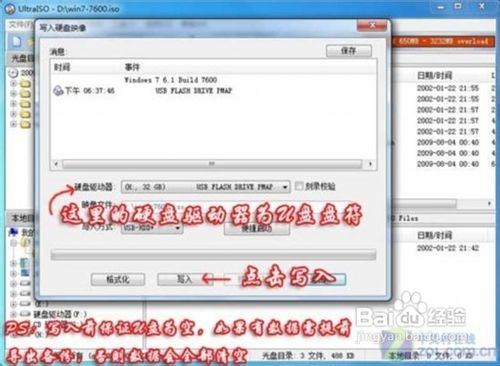
如何系统安装u盘w7图四

如何系统安装u盘w7步骤五

如何系统安装u盘w7图六
关于如何系统安装u盘w7的全部内容到此就结束了,相信你们看完了u盘安装w7教程之后,都已经学会系统安装u盘w7了,当然要提醒一下你的是,在系统安装是只要在bios中调成usb hdd启动就可以了,安装过程中,系统第一次重启需要把启动项调成硬盘启动,别忘了哦,不然就会继续u盘windows7系统下载安装,这样不断循环的哦!